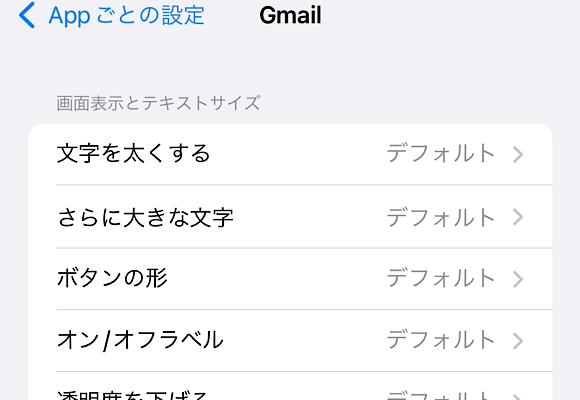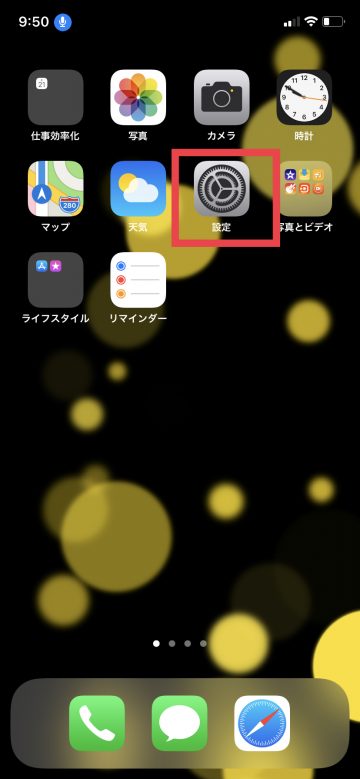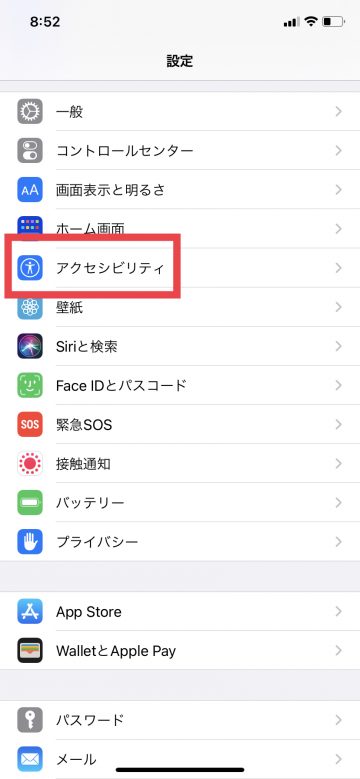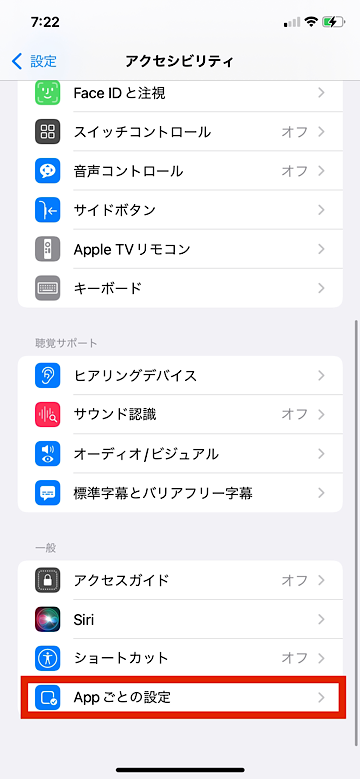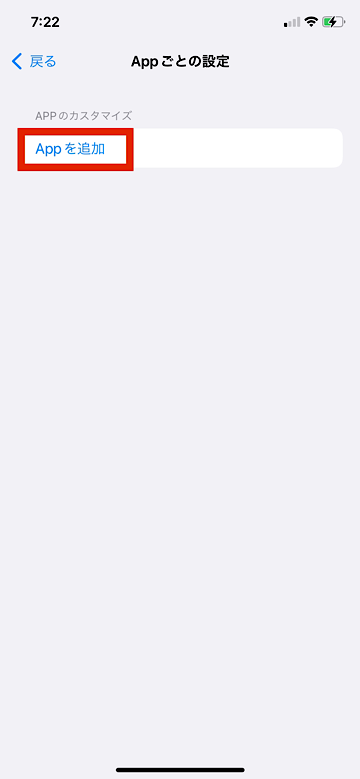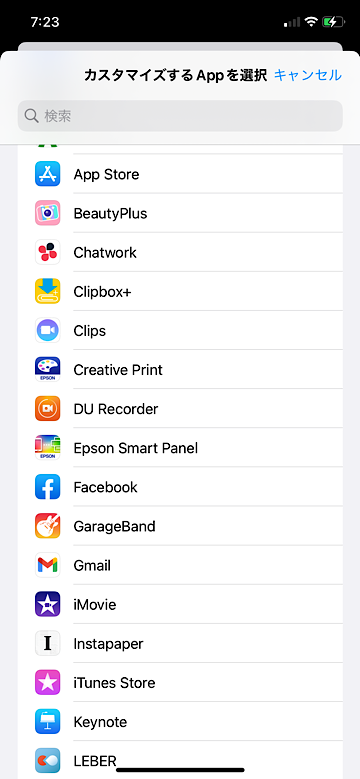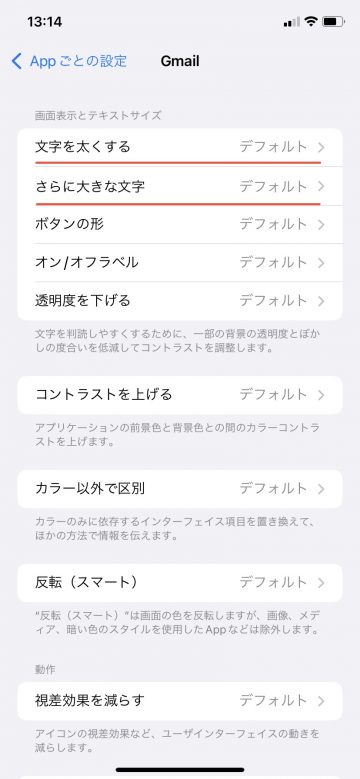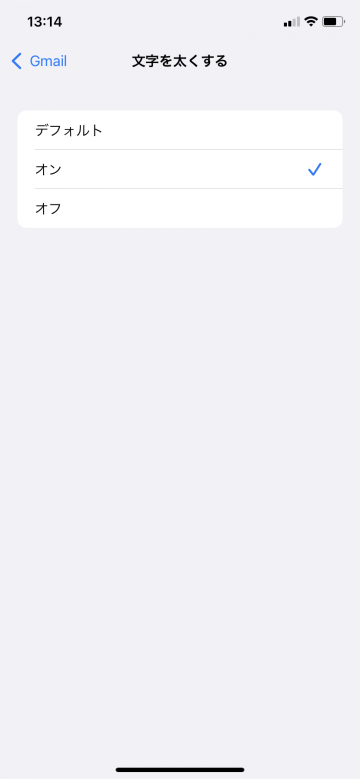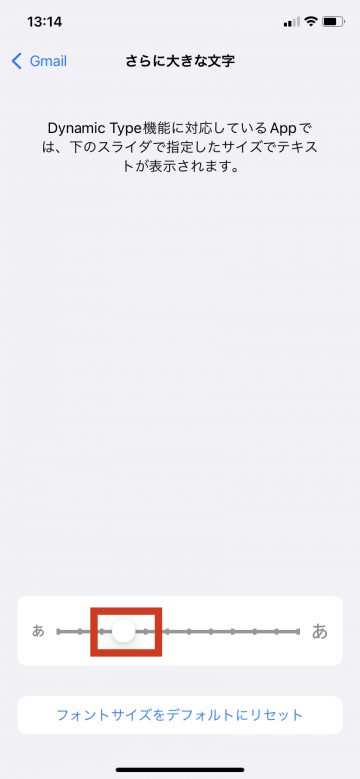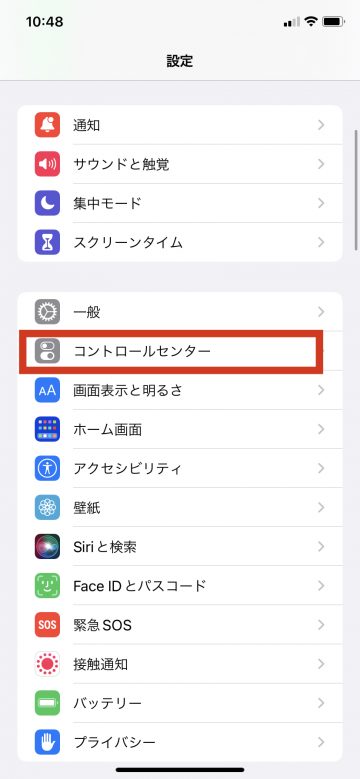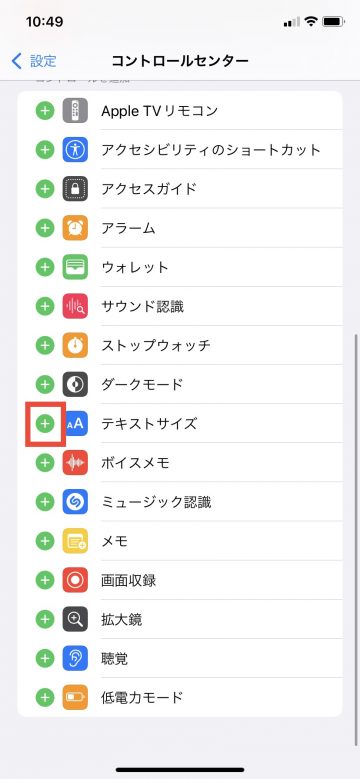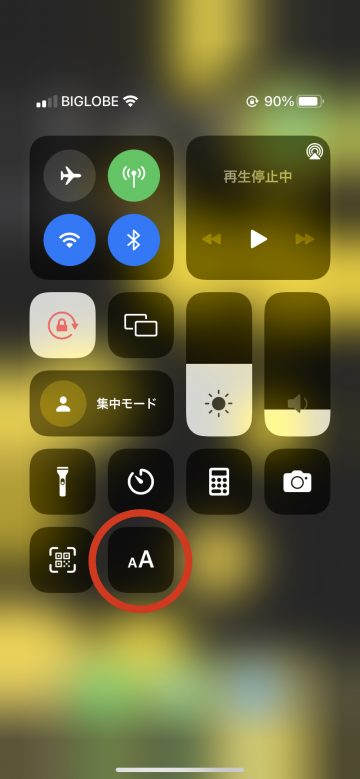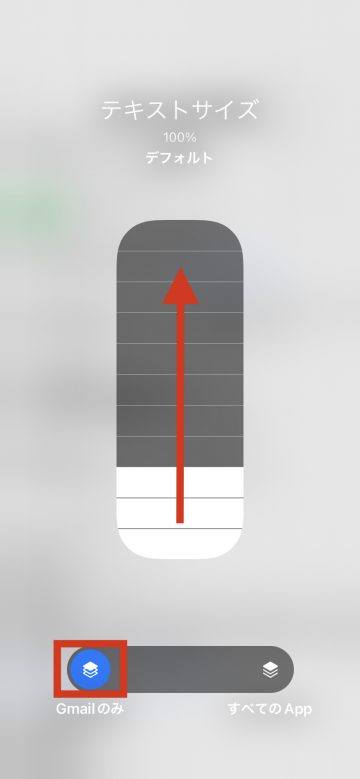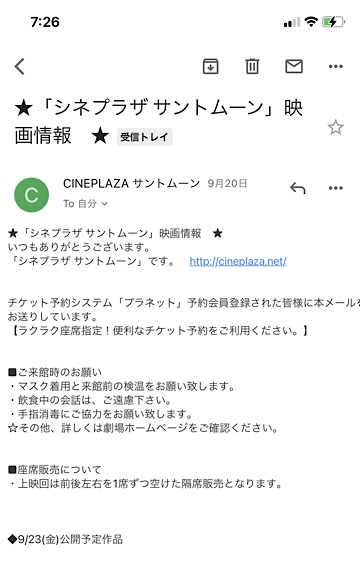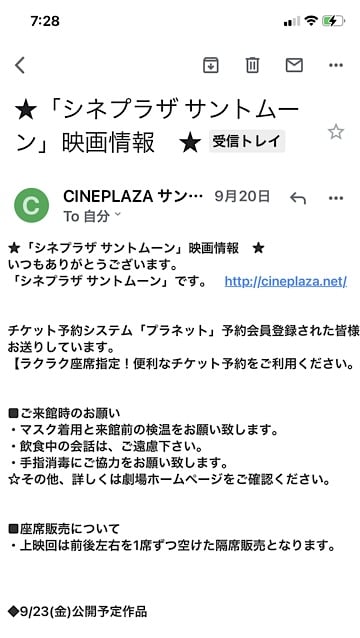【iOS15】テキストサイズをアプリごとに設定する方法
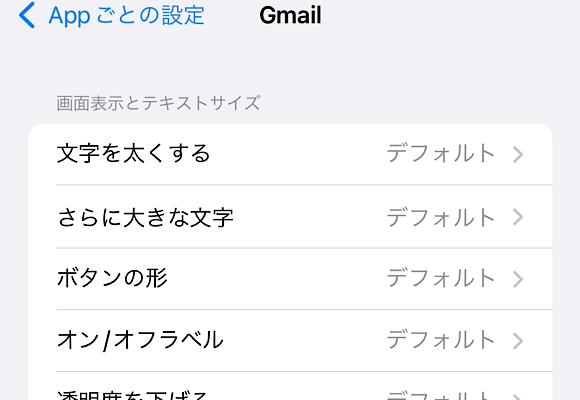
目次
指定したAppのみテキストサイズを変更したい

「設定」→「アクセシビリティ」→「Appごとの設定」から文字の太さ・サイズをAppごとに変更することができます。コントロールセンターからも設定が可能です。
▼Appごとにテキストサイズを設定する手順
▼コントロールセンターにテキストサイズを追加する手順
Appごとにテキストサイズを設定する手順
1
「設定」アプリを開く
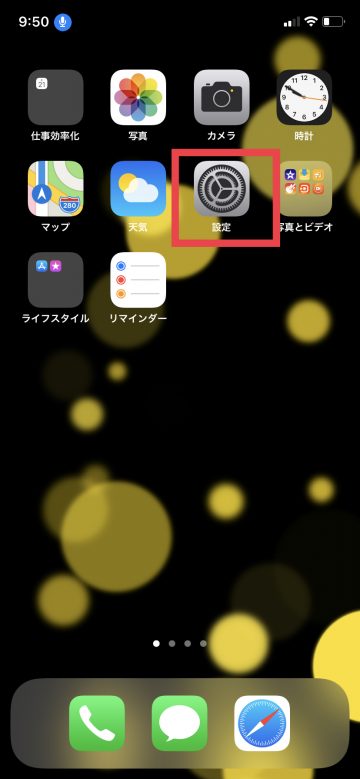 「設定」アプリをタップします
「設定」アプリをタップします
2
「アクセシビリティ」を選択する
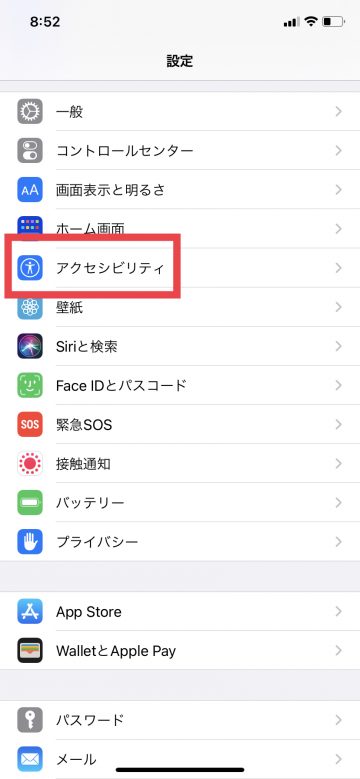 「アクセシビリティ」をタップします
「アクセシビリティ」をタップします
3
「Appごとの設定」を選択する
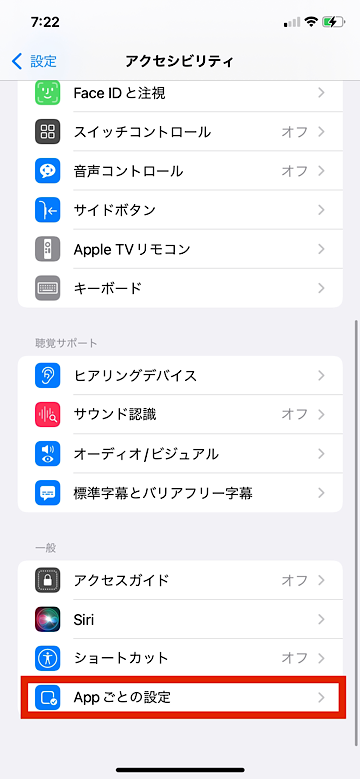 「Appごとの設定」をタップします
「Appごとの設定」をタップします
4
設定するAppを選択する
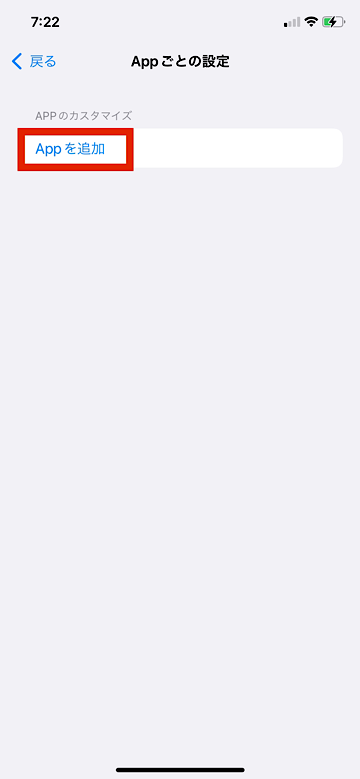 「Appを追加」をタップします
「Appを追加」をタップします
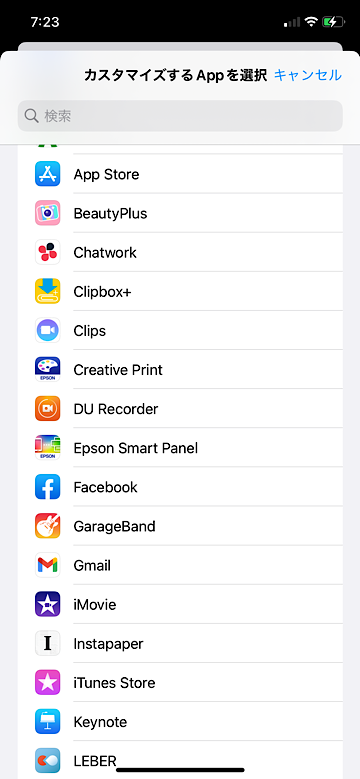 テキストサイズを変更したいAppをタップします
テキストサイズを変更したいAppをタップします
5
テキストをカスタマイズする
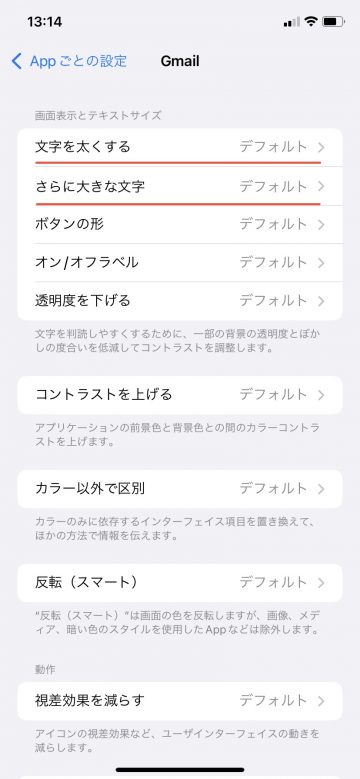 変更したい項目をタップします
変更したい項目をタップします
6
文字を太くする・サイズを変更する
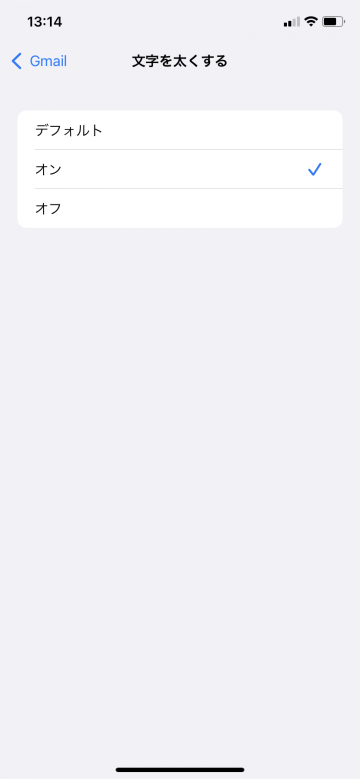 「文字を太くする」を設定する場合は「オン」にチェックをいれます
「文字を太くする」を設定する場合は「オン」にチェックをいれます
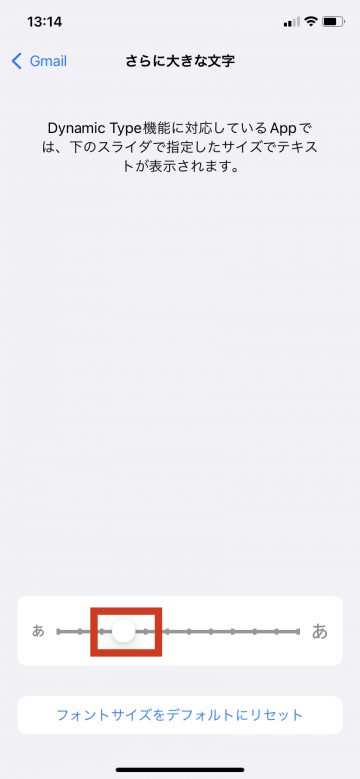 「さらに大きな文字」を設定する場合は下のスライダでサイズを調整します
「さらに大きな文字」を設定する場合は下のスライダでサイズを調整します
コントロールセンターにテキストサイズを追加する手順
1
「コントロールセンター」をタップします
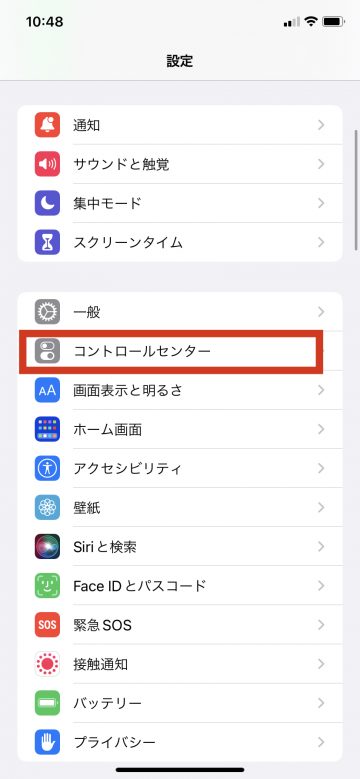 「設定」Appから「コントロールセンター」をタップします
「設定」Appから「コントロールセンター」をタップします
2
「テキストサイズ」を追加する
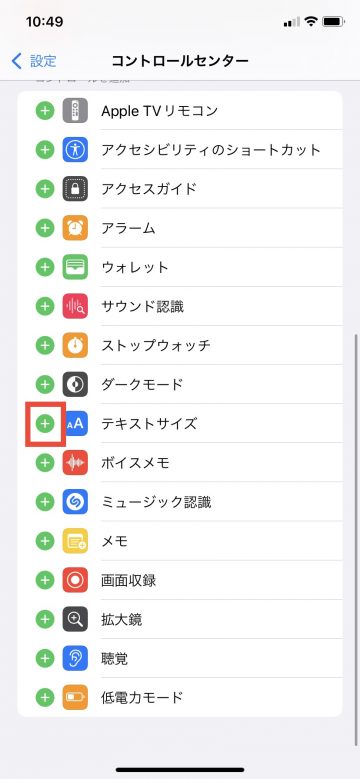 「テキストサイズ」の「+」をタップします
「テキストサイズ」の「+」をタップします
3
コントロールセンターからテキストを選択する
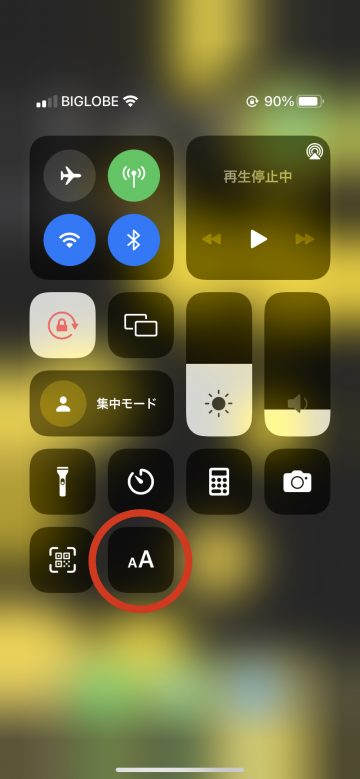 テキストサイズを変更したいAppを開いた状態で、画面を右上から下にスワイプしコントロールセンターを表示させ、「テキスト」のアイコンをタップします
テキストサイズを変更したいAppを開いた状態で、画面を右上から下にスワイプしコントロールセンターを表示させ、「テキスト」のアイコンをタップします
4
テキストサイズを設定する
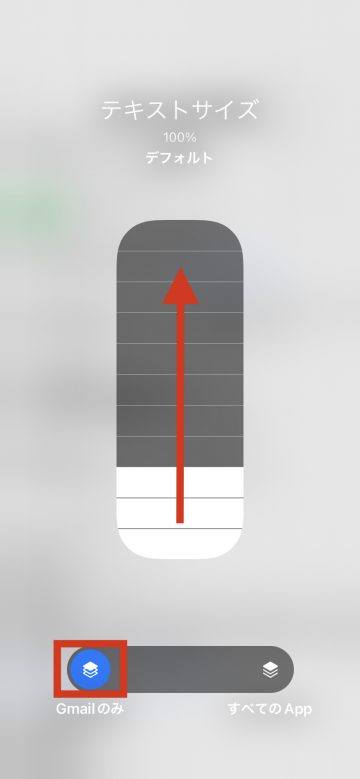 開いているAppのみを選択し、ゲージの上下でテキストサイズを調整します
開いているAppのみを選択し、ゲージの上下でテキストサイズを調整します
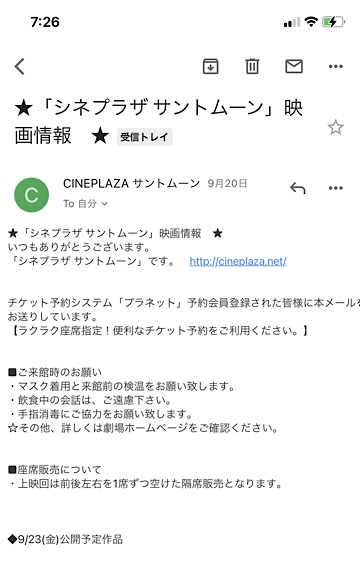
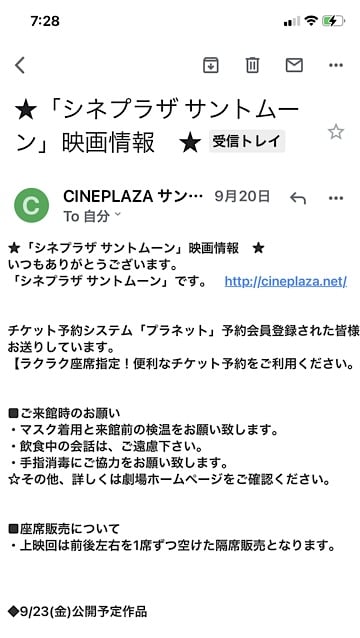
左/変更前・右/変更後の比較。テキストサイズが変更されました
(ryou)